Τρόπος χρήσης του ασφαλούς φακέλου Samsung
ο Samsung Το Secure Folder είναι μια επιλογή ασφαλείας προηγμένης τεχνολογίας που προστατεύει ευαίσθητες πληροφορίες από κακόβουλες επιθέσεις. Χρησιμοποιεί την πλατφόρμα ασφαλείας Samsung My Knox για την κρυπτογράφηση ενός φακέλου που προστατεύεται με κωδικό πρόσβασης που είναι ιδανικός για την αποθήκευση σημαντικών δεδομένων. Μπορείτε επίσης να προσθέσετε έναν κωδικό πρόσβασης ή μια βιομετρική κλειδαριά για να προστατεύσετε τα περιεχόμενα του φακέλου από τα αδιάκριτα βλέμματα. Ετσι δουλευει.
Αυτός ο οδηγός ισχύει για τηλέφωνα Samsung με Android 7.0 και νεότερη έκδοση.
Γιατί να χρησιμοποιήσετε το Samsung Secure Folder;
Ενώ οποιοσδήποτε μπορεί να χρησιμοποιήσει τον Ασφαλή φάκελο Samsung, είναι ιδιαίτερα χρήσιμος για όσους θέλουν το ιδιωτικό τους τηλέφωνο να γίνει και τηλέφωνο εργασίας. Τοποθετήστε τις πληροφορίες που θέλετε ξεχωριστά από το υπόλοιπο τηλέφωνο στον Ασφαλή φάκελο. Μόλις ρυθμιστεί, το μόνο που κάνετε είναι να εισάγετε έναν κωδικό πρόσβασης ή χρησιμοποιήστε μια βιομετρική επιλογή για να το ξεκλειδώσετε και να αποκτήσετε πρόσβαση στα αρχεία και τις πληροφορίες σας.
Το Secure Folder μπορεί επίσης να είναι μια καλή επιλογή για γονείς με μικρά παιδιά. Οι γονείς μπορούν να δώσουν στα παιδιά τα smartphone τους για να παίξουν παιχνίδια, ενώ εμποδίζουν τα παιδιά να έχουν πρόσβαση ή να χρησιμοποιούν συγκεκριμένες εφαρμογές και λειτουργίες ή να διαγράφουν κατά λάθος σημαντικές πληροφορίες.
Πώς να δημιουργήσετε έναν ασφαλή φάκελο Samsung
Ακολουθήστε τις παρακάτω οδηγίες για να δημιουργήσετε έναν Ασφαλή φάκελο στη συσκευή σας Samsung:
Ανοίξτε το τηλέφωνο Ρυθμίσεις εφαρμογή.
Επιλέγω Κλείδωμα οθόνης και ασφάλεια ή Βιομετρία και ασφάλεια > Ασφαλής φάκελος.
-
Εάν δεν έχετε λογαριασμό Samsung, πρέπει να δημιουργήσετε έναν. Εάν έχετε λογαριασμό, συνδεθείτε. Παρακέντηση Συνδεθείτε ή Να συνεχίσει.
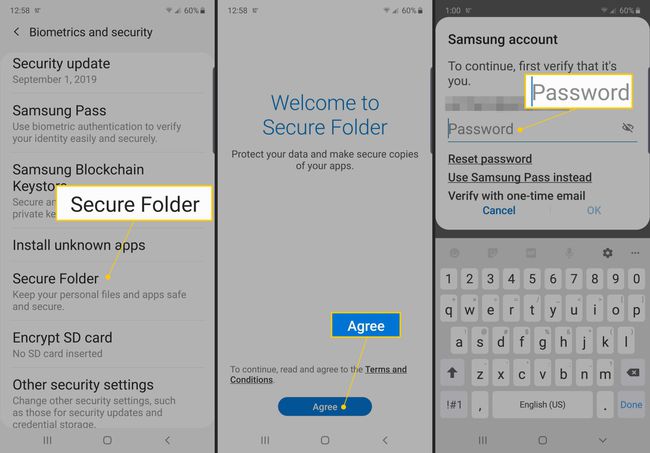
-
Αφού συνδεθείτε στον λογαριασμό σας, επιλέξτε ποια μέθοδο κλειδώματος θέλετε να χρησιμοποιήσετε (Πρότυπο, ΚΑΡΦΙΤΣΑ, ή Κωδικός πρόσβασης), μετά αγγίξτε Επόμενο.
Για επιπλέον ασφάλεια, κάντε το μοτίβο, το PIN ή τον κωδικό πρόσβασης διαφορετικό από τον κωδικό πρόσβασης που χρησιμοποιείτε για να ξεκλειδώσετε το κύριο τμήμα της συσκευής Samsung.
-
Ακολουθήστε τις οδηγίες που εμφανίζονται στην οθόνη για να ρυθμίσετε οποιαδήποτε μέθοδο κλειδώματος επιλέξετε.
Για να χρησιμοποιήσετε μια επιλογή βιομετρικού πάσου, συμπεριλαμβανομένων των δακτυλικών αποτυπωμάτων και των σαρωτών ίριδας, ορίστε ένα μοτίβο, ένα PIN ή έναν κωδικό πρόσβασης ως αντίγραφο ασφαλείας.
-
Αφού ρυθμιστεί η μέθοδος κλειδώματος, εμφανίζεται μια συντόμευση στον Ασφαλή φάκελο στην Αρχική οθόνη και στην οθόνη εφαρμογών.
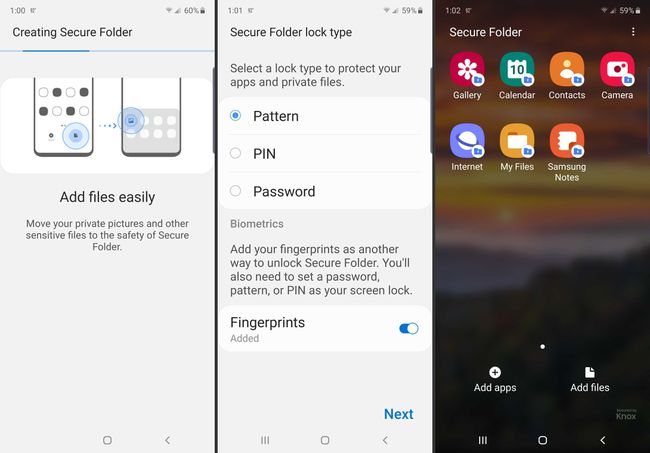
Πώς να χρησιμοποιήσετε τον ασφαλή φάκελο Samsung
Οι εφαρμογές Gallery, Calendar, Contacts, Email, Camera, Internet, Samsung Notes και My Files είναι βασικές στον Ασφαλή φάκελο. Αυτές οι εφαρμογές είναι ξεχωριστές από τις εκδόσεις εφαρμογών στο κύριο μέρος της συσκευής Samsung, επομένως αυτές θα πρέπει να είναι κενές και να μην συνδέονται με κανέναν λογαριασμό. Προσθέστε περιεχόμενο ή συνδέστε εφαρμογές, όπως email, στους απαραίτητους λογαριασμούς για να λειτουργήσει η εφαρμογή.
Οποιοδήποτε περιεχόμενο δημιουργείτε στον Ασφαλή φάκελο υπάρχει μόνο στον Ασφαλή φάκελο, αλλά υπάρχουν μερικοί τρόποι διαχείρισης των εφαρμογών και των αρχείων σας:
- Παρακέντηση Προσθήκη εφαρμογών ή Πρόσθεσε αρχεία για να μετακινήσετε περιεχόμενο από το κύριο μέρος του τηλεφώνου σας στον Ασφαλή φάκελο.
- Παρακέντηση Επεξεργασία εφαρμογών για απόκρυψη ή απεγκατάσταση εφαρμογών από τον Ασφαλή φάκελο.
- Παρακέντηση Κλειδαριά ή το Πίσω κουμπί για έξοδο από τον Ασφαλή φάκελο και επιστροφή στο κύριο μέρος της συσκευής Samsung.
Πώς να αποκτήσετε πρόσβαση στις ρυθμίσεις ασφαλούς φακέλου
Θα πρέπει επίσης να εξοικειωθείτε με τις ρυθμίσεις Ασφαλούς φακέλου, στις οποίες μπορείτε να αποκτήσετε πρόσβαση πατώντας το τρεις τελείες εικονίδιο στην επάνω δεξιά γωνία της οθόνης. Από εδώ, μπορείτε να αλλάξετε τον τύπο κλειδώματος, να ελέγξετε τις ειδοποιήσεις και να δημιουργήσετε λογαριασμούς, μεταξύ άλλων λειτουργιών.
Πώς να χρησιμοποιήσετε το αυτόματο κλείδωμα για ασφαλή φάκελο
Μια χρήσιμη ρύθμιση είναι το Auto-lock for Secure Folder, που σας επιτρέπει να ορίσετε το χρόνο που χρειάζεται για να κλειδώσει ο Secure Folder σας. Στη συνέχεια, πρέπει να εισαγάγετε έναν κωδικό πρόσβασης για να επιστρέψετε στην εφαρμογή. Μπορείτε να ρυθμίσετε τον φάκελο να κλειδώνει αμέσως, όταν η οθόνη σβήσει, μετά από καθορισμένο αριθμό λεπτών ή όταν το τηλέφωνο επανεκκινηθεί. Για την πιο ασφαλή επιλογή, ρυθμίστε την να κλειδώνει αμέσως ή όταν σβήσει η οθόνη.
